Tổng hợp cách reg acc Facebook số lượng lớn và cách nuôi nick Facebook không bị checkpoint giúp bạn tạo được nhiều tài khoản FB nhằm phục vụ mục tiêu kinh doanh, Marketing và quảng cáo.

Bước 1: Sim 4G rác nên chọn loại sim trắng nguyên phôi (có thể tìm kiếm và đặt mua trên Shopee). Khi mua, bạn nên chat với người bán và nói rõ là sim nhận code đăng ký Facebook để họ soạn đúng sim cho mình.
Bước 2: Lắp sim bật 4G lên > Dùng Chorme trên iOS hoặc Android để đăng ký acc > Đăng ký thành công thì thêm đầy đủ thông tin > Very phone luôn rồi để đó 1-2 ngày.
Bước 3: 1 ngày reg được 1 acc. Vì vậy, chỉ cần qua 24h có thể bật 4G sim đó lên reg tiếp bằng các trình duyệt khác như Opera, Uc, Via … (Có thể tạo được nhiều gmaikl, yahoo bằng 1 số điện thoại). Sau đó, dùng Emaill đã tạo trước đó để reg acc bằng 4G.
Bước 4: Sim đó sau 1 tuần là có thể đăng ký được thêm acc nữa. Vì vậy, những acc trước đó bạn very mail trước đi rồi tiếp tục dùng trình duyệt khác để reg tiếp bằng số điện thoại đó.
Lưu ý:
- 1 sim rác lập được rất nhiều Facebook very phone luôn, lưu ý phải sim 4G nhé.
- Có trình duyệt web nào có thể lập được tài khoản Facebook thì tải hết về để lập dần.
- 1 số điện thoại lập được rất nhiều gmail và yahoo nên cứ 5-10 ngày fake IP lập vài cái rồi lưu lại. Add vào acc mới mua hoặc dùng tạo acc cũng rất oke.
Một trong những tut reg acc Facebook được yêu thích hiện nay chính là sử dụng phần mềm tạo nick Facebook hàng loạt. Hiện nay trên thị trường có rất nhiều phần mềm như vậy, tuy nhiên bài viết này chúng tôi chỉ đề cập tới 2 tool reg Facebook điển hình là Max Reg Clone và FPlusAccount
- Max Reg Clone (Bản trả phí)
Yêu cầu hệ thống:
- Ổ cứng : 100Mb
- Hệ điều hành: Windows 7 trở lên
- RAM: 512Mb trở lên
- Đồ họa: DirectX 9
Hướng dẫn:
Bước 1: Bật thiết bị fake IP mà bạn muốn sử dụng như HMA, 911, SSH, VPN .. hoặc bạn có thể không fake IP.
Bước 2: Tùy chỉnh cấu hình theo hình bên dưới:
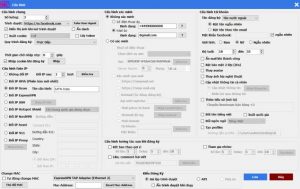
(Các bạn nên để cấu hình như trên để tool chạy mượt hơn)
Bước 3: Ấn “Bắt đầu” tạo tài khoản facebook
Sau khi tạo tài khoản thành công, tool sẽ tự động xuất các thông tin tài khoản đã được tạo ở mục Output của phần mềm.
Lưu ý : Phần mềm Max Reg Clone không tương thích với hệ điều hành windows XP
- FPlusAccount (Miễn phí)
FPlusAccount là phần mềm tạo nick Facebook nhanh chóng và dễ sử dụng. Mỗi IP có thể tạo 1 > 2 account. Vì vậy, chỉ cần đổi IP mới là có thể tạo thêm được nhiều acc mới
>>> Download phần mềm TẠI ĐÂY
Xem hướng dẫn cài đặt chi tiết tại video dưới:
Sau khi cài đặt hoàn tất vào Start(Windows) tìm FPlusAccount, hoặc tìm trong thư mục C:\Program Files\Plus24h.com\FPlus, C:\Program Files (x86)\Plus24h.com\FPlus

Bước 1: Tạo nick
Có 2 cách để tạo nick clone là: tự tạo (bạn có thể xem 2 cách tự tạo ở trên) hoặc mua (cách này là nhanh gọn lẹ nhất cho những người lười :D)
Nick clone trên thị trường là loại chỉ có ID và mật khẩu, chưa xác thực số điện thoại hay gmail. 1 số còn kèm cả cookie giúp việc login nhanh hơn, 1 số sẽ kèm cả mã 2FA. Nick clone mua về cần xử lý ngay đề phòng người bán sell lại nhiều chỗ.
Bước 2: Đăng nhập, bảo mật và chuẩn hóa thông tin
Đây là bước khá quan trọng: Tạo mỗi clone 1 user Chrome tương ứng (để hạn chế 1 trình duyệt phải login nhiều lần).
Đối với các nick clone mua trên thị trường, bạn cần thực hiện các bước sau:
- Đăng nhập bằng ID & mật khẩu trực tiếp lên trình duyệt.
- Xác thực Gmail: Login xong là nhập mail ngay > Tiếp theo truy cập sử dụng gói tạo gmail miễn phí. Tạo tài khoản bằng gmail để quản lý, 1 mail có thể tạo ra 10 gmail khác (hết slot thì dùng mail mới để tạo).
- Sau khi add mail thì tiến hành bật bảo mật 2FA cho nick. Lúc này, nick đã tăng được độ bảo mật & trust nên sẽ ít bị checkpoint hơn.
- Thêm số điện thoại (thêm được thì càng tốt bởi nick càng trust càng đỡ bị checkpoint hơn, còn không thì thôi)
- Sau 3 ngày, điền đẩy đủ các thông tin trên toài khoản: thêm ảnh đại diện, ảnh bìa, thông tin mô tả
Lưu ý:
- Quy trình ở bước này là: Đăng nhập > Thêm gmail > Thêm 2FA > Thêm số điện thoại. Thao tác nhầm sẽ rất dễ bị checkpoint đó.
- Sau khi đổi thông tin của 3 acc thì tiến hành đổi IP 1 lần bằng cách reset Dcom 3G/4G.
- Nick sau khi thêm bảo mật giữ trên trình duyệt khoảng 3 ngày sau đó thao tác tiếp (giai đoạn này Facebook sẽ xác thực & lưu địa chỉ đăng nhập của nick nên anh em hạn chế đổi IP)
Bước 3: Tăng trust cho nick
Ở giai đoạn này nick còn yếu nên nếu bạn tiến hành like dạo, comment hay add friend rất dễ bị dính SPAM. Vì vậy, điều cần làm lúc này là thao tác điều gì đó có lợi cho Facebook và phải được khuyến khích, cụ thể là Facebook Editor (trình biên tập chỉnh sửa thông tin fanpage do FB khuyến nghị người dùng).
- Code auto thao tác trên trình chỉnh sửa editor: https://sum.vn/E27yc (cách sử dụng là truy cập trình chỉnh sửa địa điểm của FB sau đó nhấn nút f12 > chọn tab console và enter > xem ảnh: https://sum.vn/DRSpt)
- Việc tiếp theo là bật các user chrome lên và cho chạy code này để tăng trust. Tuỳ vào cấu hình từng máy sẽ mở được khoảng 5-7 nick chạy cùng lúc (lâu lâu xoá cache trình duyệt và thao tác lại: nhấn f12 vào click chuột phải vào mũi tên vòng tròn chọn dòng empty cache, xem ảnh: http://prntscr.com/sbon4w)
Lưu ý:
- Mỗi nick chỉ cần chạy đến level chỉnh sửa 50 là dừng, lúc này nick đã đủ trust.
- Sau khi chạy đủ trust, lại tiếp tục cho nick nghỉ 3 ngày.
Bước 4: Add friend và join group
Lúc này bạn đã có thể kết bạn và tham gia nhóm. Lưu ý là chỉ nên add tệp do Facebook đề xuất.
>>> Có thể bạn quan tâm: Thuê VPS nuôi tài khoản Facebook: Đăng nhập an toàn và hiệu quả
Như vậy, để nuôi acc số lượng lớn, bạn cần phải có đủ các yếu tố sau:
- Đảm bảo đã có Dcom 3G/ 4G trước khi bắt đầu nuôi.
- Nick có đầy đủ số điện thoại và email
- Nick đã bật 2FA, app 2FA nên lưu thông tin nick quản lý (đề phòng cài lại win hay quên pass thì lưu lên Google Drive)
- Nick đã chuẩn hoá thông tin (mô tả, giới thiệu, avatar, ảnh bìa)
- Thao tác kết bạn từ số lượng ít, giãn cách dài > số lượng lớn, giãn cách ngắn.
Trên đây là tut reg acc Facebook số lượng lớn và cách nuôi nick Facebook hạn chế checkpoint mà chúng tôi đã chia sẻ, hy vọng bài viết hữu ích với bạn.
